 私事ですが11年ぶりに家のパソコンを新調しました。
私事ですが11年ぶりに家のパソコンを新調しました。
早く使いたいので、爆速で開発環境もろもろを整えます。
まずはソフトのインストールです。
非技術者にも可能な、ワンランク上の方法を皆様と共有します。
家庭だけに限らず職場でも応用できます。
パソコンが使える状態とは
Windows以前の古代MSX文明から伝わる、
「パソコンは ソフトなければ ただの箱」
という言葉があります。
至言です。
実際その通りで、ソフトがなければ自分で作るしかなく、
それなりに不便です。
本記事では、パソコンが使える状態を、普段使いのソフトがインストールされた状態と定義します。
普通にソフトをインストールすると
さて、買ったばかりのパソコンには、ソフトがあんまり入っていません。 なので便利に使うためには、自分で色々なソフトを入れる必要があります。 通常の方法ですと、
1,ソフトのインストーラーをダウンロード
2.インストーラーを実行
3.環境変数などをあれこれ設定
4.インストール完了
5.インストーラーの削除
といった作業をソフトをインストールするごとに何十回も繰り返すはめになります。
下手をすると数日がかりです。やってられません。
もっと楽な方法はないのでしょうか?
あります。
それでは早速参りましょう。
chocolateyを使って嬉しいこと
ソフトをインストールする手順が簡略化できる
爆速でパソコンを使える状態にするには、
『chocolatey』というソフトを使います。
chocolateyで何ができるかと言いますと、
ソフトのインストールを簡略化できます。
chocolateyでのソフトのインストールは
1.入れたいソフトのコマンドを確認
2.画面にコマンドを打ち込む
たったこれだけの手順で済みます。
インストール結果が同じになる
chocolateyを使うとインストール手順を簡略化するだけではなく、
複数のパソコンに同じ状態で環境を構築することができます。
みなさんはソフトの解説をしているサイトに行った際に、
解説サイトと自分のパソコンで、
フォルダの場所や環境変数が違っていて困ったことはないでしょうか?
chocolateyを使うと、設定を自動でしてくれるため、 誰がやってもインストール結果は同じになります。
これによって教える側と教わる側のパソコンの状態が近くなり、
環境による混乱を防ぐことができます。
一括でソフトの更新ができる
chocolateyでインストールしたソフトは一括でアップデートができます。
一つずつソフトの更新をしていた日々とはおさらばです。
方法は最後の方に書きます。
chocolateyを使う
chocolateyの良さはおわかりいただけましたか?
それではchocolatyをインストールしましょう!
「パワーシェル」というものを使いますが、
技術者ではない方も手順通りにすれば大丈夫です。
chocolateyのインストール
「パワーシェル」を管理者権限で実行する
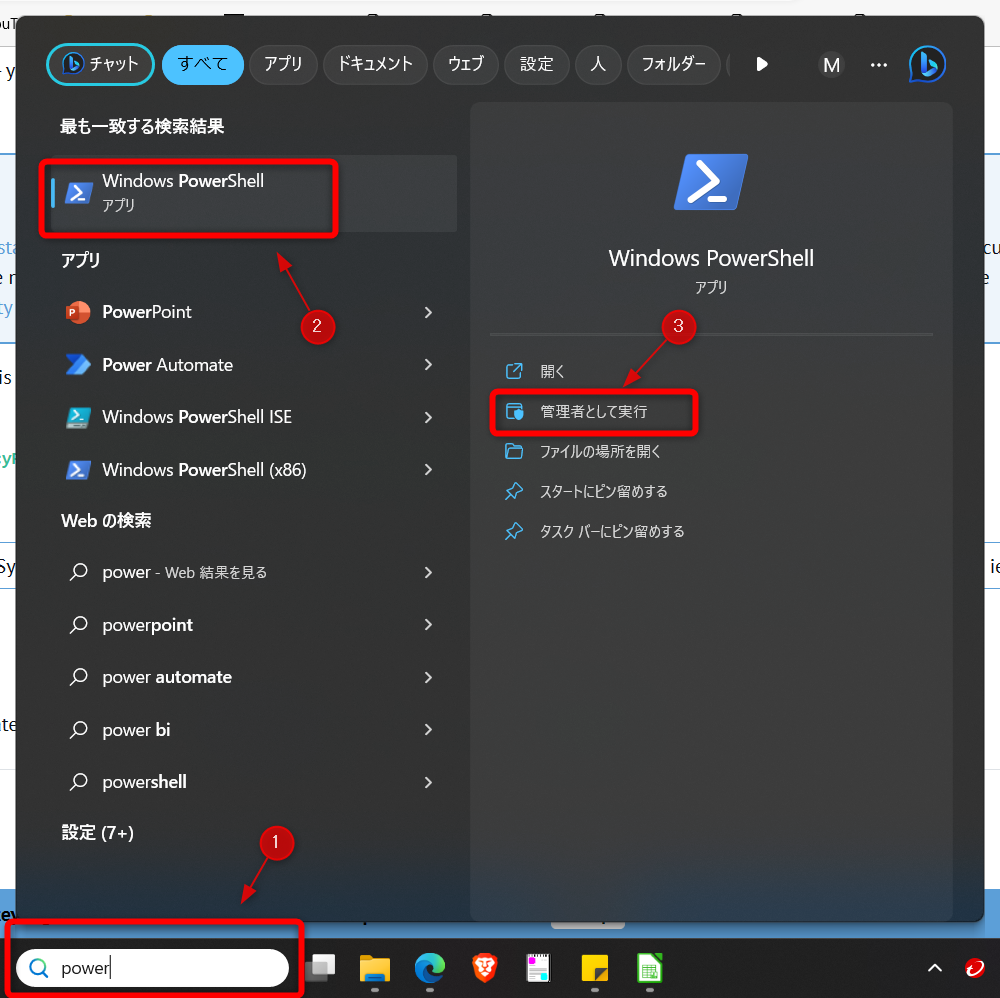
powershellのl呼び出し
②Windows PowerShellを選択します
③管理者権限で実行しますchocolateyのサイトでインストールコマンドをコピーする
下記のURLを押してください。chocolateyの公式サイトに飛びます。
chocolatey.org
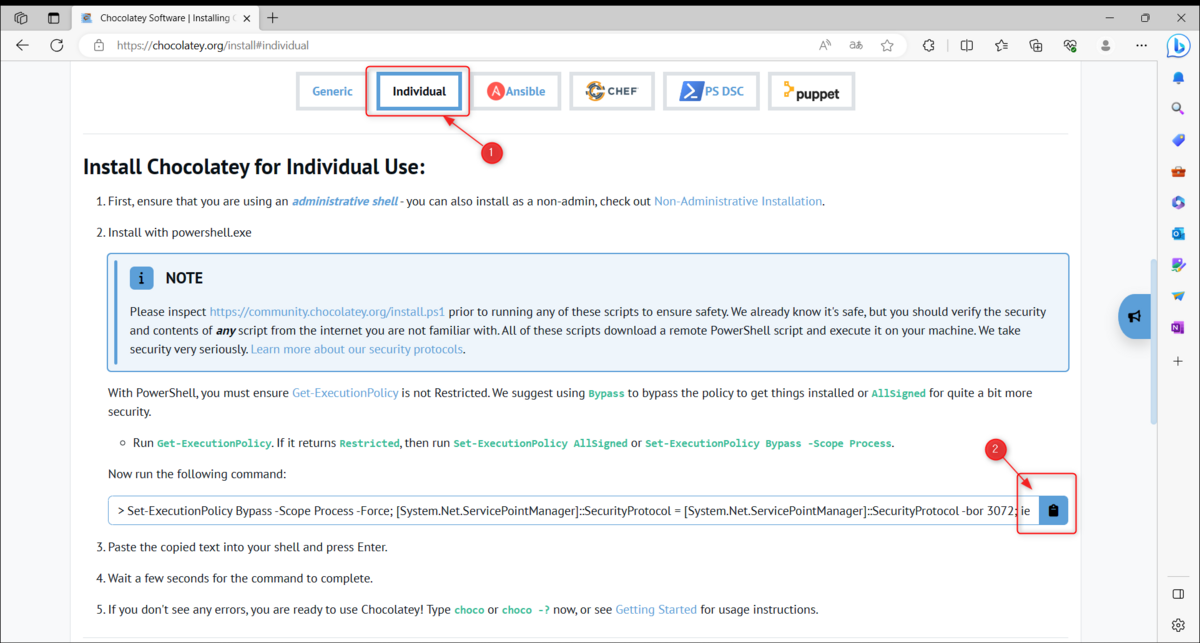
②コピーボタンを押すと左記のコマンドがコピーされます
- パワーシェルでコピーしたコマンドを実行 ①パワーシェルにコピーしたコマンドを貼り付けます。(右クリックをすれば貼り付けられます。もしくはCtrl+Vキー)
Set-ExecutionPolicy Bypass -Scope Process -Force; [System.Net.ServicePointManager]::SecurityProtocol = [System.Net.ServicePointManager]::SecurityProtocol -bor 3072; iex ((New-Object System.Net.WebClient).DownloadString('https://community.chocolatey.org/install.ps1'))
※コマンドは時々変わります。必ず公式ページで確認してください
②ENTERキーを押して実行します。再びコマンドが打てるまでしばらく待ちます。
③パワーシェルに次のコードを入力して実行します。
choco list
chocolateyがインストールされていれば、次のようにバージョンとパッケージがインストールされていることを示す文字が表示されます。
chocolatey 2.2.0 1 packages installed.
以下の文字が出た場合、パソコンを再起動します。
Validation Warnings: - A pending system reboot request has been detected, however, this is being ignored due to the current command being used 'list'. It is recommended that you reboot at your earliest convenience.
以上でchocolateyのインストールは完了です。
目的のソフトをインストールする
それではここから楽しいソフトインストールの時間です。
パソコンの再起動を行った場合は、パワーシェルを管理者権限で起動してください。
インストールするソフトのコマンドをコピーする
次のリンクを押してchocolateyのパッケージのページに飛んでください。
community.chocolatey.org
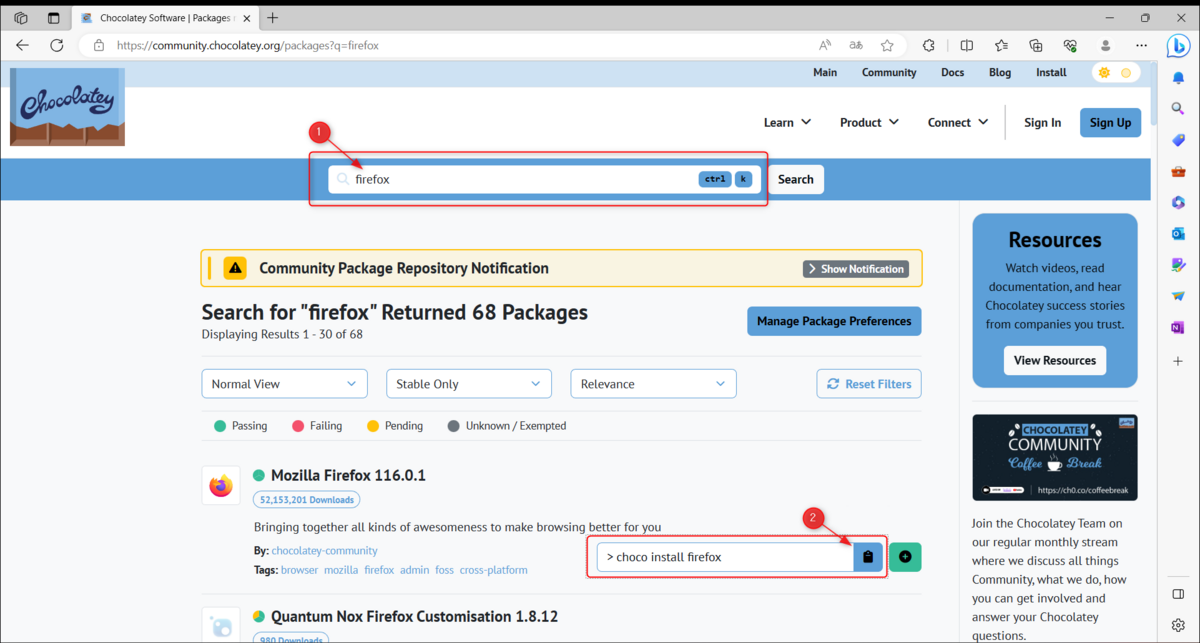
chocolateyパッケージ検索サイト
②ソフトを見つけたらコピーボタンを押してコピーします。ソフトをインストールする
①パワーシェルにコマンドを貼り付けて実行してください。 次のような質問が出てきたらyと入力してEnterキーを押します。Do you want to run the script?([Y]es/[A]ll - yes to all/[N]o/[P]rint):
後はパッケージサイトでコマンドを探して、パワーシェルに打ち込むだけです。
コマンドをテキストに残しておけば、
誰でも簡単にソフトのインストール作業ができ、
同じ状態のパソコンを量産可能です。
ソフトの更新等
chocolateyでインストールしたソフトは一括でアップデートができます。
次のコマンドを打ち込むだけです。
choco update all
とっても簡単!
おわりに
以上、パソコンを爆速で使えるようにする方法でした。
でわでわ ノシ